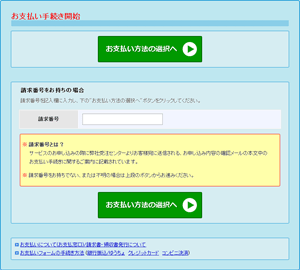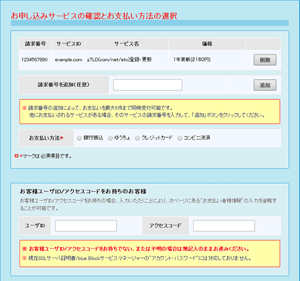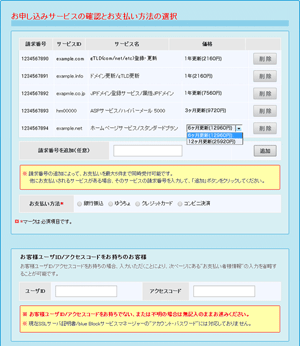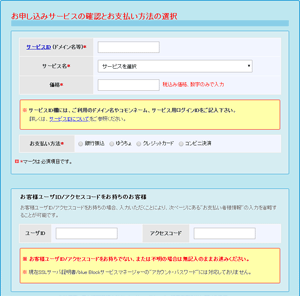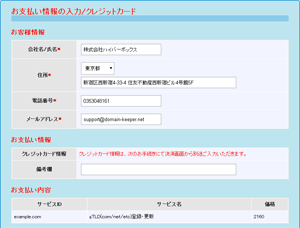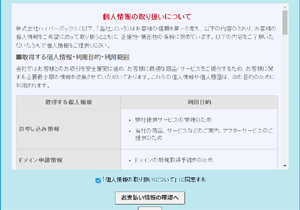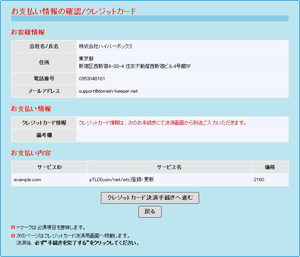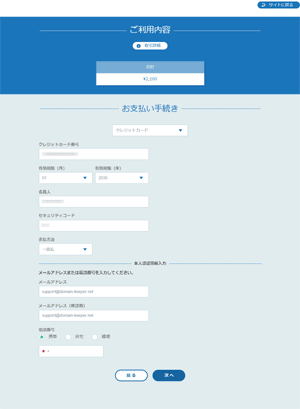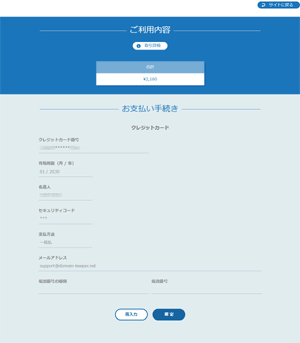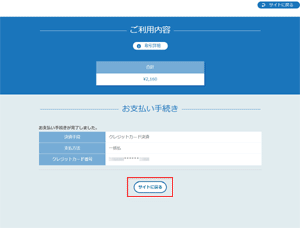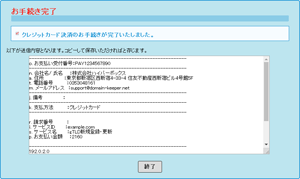お支払いフォーム手続き方法(クレジットカード)
手順 1:請求番号の入力
請求番号をお持ちの場合、請求番号を入力してから次へ進んでください。
請求番号の入力は必須ではありません。請求番号をお持ちでない場合は、そのまま次へ進んでください。
※一部のサービスは請求番号でのお支払いに対応しておりません。
手順 2:お申し込みサービスの確認とお支払い方法の選択(請求番号でのお支払い)
請求番号のURLでお支払いフォームへアクセスされた場合、手順2のページが直接表示されます。記載されているサービス名を確認してください。
請求番号が付随するサービスを最大5件まで同時にお支払いいただくことが可能です。同時にお支払い頂く請求番号を入力して追加してください。
ユーザID/アクセスコードを入力いただくことで、次ページのお客様情報入力を省略することが可能です。
ご希望のお支払い方法を選択し、次のページへお進みください。
手順 2:お申し込みサービスの確認とお支払い方法の選択(請求番号がないお支払い)
請求番号非対応のサービスのお支払い、または、請求番号を入力されなかった場合、サービスIDとご利用サービス、金額を入力する欄が表示されます。
サービスIDには、サービスの固有な情報となるドメイン名やコモンネーム、ログイン名をご入力ください。
ユーザID/アクセスコードを入力いただくことで、次ページのお客様情報入力を省略することが可能です。
ご希望のお支払い方法を選択し、次のページへお進みください。